
Meilleur gestionnaire d'applications pour Android : 6 outils pour gérer vos applications facilement

Suivre toutes vos applications installées peut s'avérer complexe, surtout si votre appareil Android est encombré ou manque d'espace. Que vous souhaitiez désinstaller des bloatwares, sauvegarder des APK importants ou organiser vos applications pour optimiser leurs performances, disposer d'un gestionnaire d'applications Android fiable est essentiel.
Dans ce guide, nous explorons six des meilleurs outils de gestion d'applications Android pour vous aider à maîtriser pleinement vos applications. Des assistants de bureau complets aux outils mobiles légers, ces solutions répondent à tous les besoins et niveaux de compétence.
Coolmuster Android Assistant est un logiciel de bureau professionnel qui vous offre un contrôle total sur vos applications et données Android depuis votre ordinateur. Plus qu'un simple gestionnaire d'applications, il vous permet de gérer vos contacts, vos messages, vos journaux d'appels, vos fichiers multimédias et bien plus encore. Que vous souhaitiez installer, désinstaller, sauvegarder ou exporter des applications en masse, cet outil prend tout en charge, ce qui en fait un gestionnaire d'applications performant pour les utilisateurs Android qui préfèrent gérer leurs appareils depuis leur PC.
01 Téléchargez et installez le meilleur gestionnaire d'applications Android . Démarrez l'application en cliquant sur l'icône du bureau.
02 Connectez ensuite votre appareil Android à l'ordinateur via un câble USB ou le Wi-Fi. L'Assistant Android commencera à le détecter. Les informations relatives à votre appareil, notamment le modèle, la version du système et l'espace de stockage, s'afficheront alors dans l'interface principale.

03 Pour gérer vos applications, cliquez sur l'icône « Application » dans le menu de gauche. Le panneau de droite affiche toutes les applications installées et vous permet de les ajouter, de les désinstaller ou de les exporter selon vos besoins.

App Manager d' Android DeveloperLB est un gestionnaire d'applications simple et efficace qui vous offre un aperçu détaillé de vos applications installées. Il est idéal pour les développeurs et les utilisateurs avancés qui souhaitent des désinstallations rapides, un historique des applications et des fonctionnalités d'exportation, le tout sans encombrement.
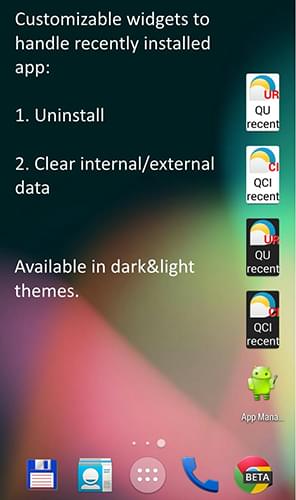
Smart App Manager est un outil simple d'organisation d'applications qui inclut également la surveillance des ressources système. Il vous permet de trier les applications par utilisation, taille ou type, et fournit un aperçu de l'utilisation du processeur ou de la mémoire de chaque application, ce qui en fait un outil idéal pour les utilisateurs souhaitant mieux contrôler les performances de leur téléphone.
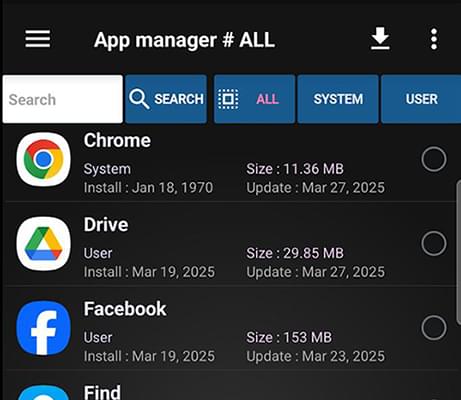
Dr.Fone - Phone Manager de Wondershare est un outil professionnel pour gérer les données Android depuis un PC. Il offre des fonctionnalités d'installation, de suppression et de transfert d'applications fluides, ainsi que la gestion des fichiers, la synchronisation des médias et l'organisation des contacts et des messages. Il est idéal pour les utilisateurs recherchant une solution tout-en-un au-delà d'un simple gestionnaire d'applications pour Android .

Files by Google est avant tout un nettoyeur de fichiers, mais il fait également office de simple gestionnaire d'applications. Il détecte les applications inutilisées et libère de l'espace de stockage en suggérant des applications à désinstaller. Bien que moins avancé que d'autres outils, il constitue une excellente option légère pour les utilisateurs souhaitant combiner un contrôle basique des applications et un nettoyage des fichiers inutiles.
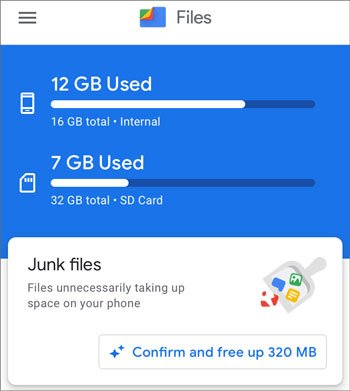
AppMgr III , également connu sous le nom d'App 2 SD, est un gestionnaire d'applications classique pour Android qui permet aux utilisateurs de déplacer des applications vers la carte SD (si prise en charge), de vider le cache et de masquer les applications système de l'interface principale. C'est une excellente solution pour les appareils Android anciens ou à petit budget dont l'espace de stockage interne est limité.
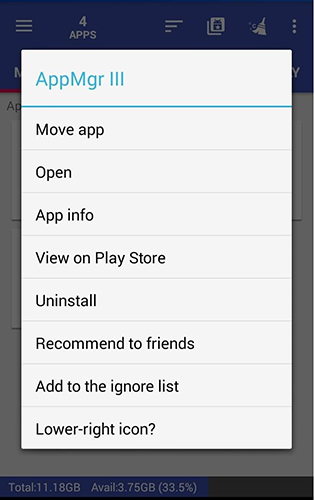
Une gestion efficace de vos applications Android est essentielle pour des performances optimales et un stockage optimal. Dans ce guide, nous avons passé en revue six outils de gestion d'applications performants, chacun répondant à des besoins spécifiques :
Pour les utilisateurs à la recherche d'une solution complète, Coolmuster Android Assistant est le meilleur choix. Il offre une gestion d'applications performante, des options de sauvegarde et un transfert de données simplifié, ce qui en fait le meilleur gestionnaire d'applications pour Android en 2025.
Articles connexes:
Où sont stockées les applications sur Android et comment y accéder [4 méthodes]
Comment supprimer les doublons d'applications sur Android comme un pro (testé)
Comment désinstaller une application préinstallée sur Android ? 4 astuces
Comment installer facilement une application sur Android depuis un PC ? [5 solutions]

 Transfert Android
Transfert Android
 Meilleur gestionnaire d'applications pour Android : 6 outils pour gérer vos applications facilement
Meilleur gestionnaire d'applications pour Android : 6 outils pour gérer vos applications facilement





